Funktioniert der Ton auf dem Mac nicht? MacBook-Lautsprecher funktionieren nicht mehr? Kein Ton von Ihrem Mac? Wenn auf Ihrem MacBook Probleme mit der Tonwiedergabe auftreten, erfahren Sie hier, wie Sie das Problem beheben können.
Audioprobleme, Fehler nach dem Upgrade der Betriebssystemversion, Störungen bei externem Audio Ein an Ihr Gerät angeschlossenes Gerät oder ein überhaupt nicht funktionierender Ton gehören zu den am häufigsten gemeldeten Problemen auf dem Mac.
Auch falsche Einstellungen oder falsch konfigurierte Apps können zu Audioproblemen führen. Unabhängig davon, ob Sie interne Lautsprecher oder ein externes Setup (Bluetooth oder Kabel) verwenden, gibt es zahlreiche Gründe, warum bei Ihrem MacBook möglicherweise Tonprobleme auftreten.
Die in diesem ausführlichen Artikel bereitgestellten Lösungen können Ihnen jedoch dabei helfen, das Problem sehr schnell zu beheben, unabhängig von der Ursache des Fehlers. Lassen Sie uns also ohne weitere Umschweife gleich die Lösungen durchgehen, damit Sie wieder Musik hören, Filme schauen oder Spiele mit optimalem Klang und unterbrechungsfreiem Klang hören können.
Einfache und schnelle Lösungen für den Fall, dass der Ton auf dem Mac nicht funktioniert
Nachfolgend sind einige bewährte Lösungen aufgeführt, mit denen Sie im Handumdrehen beheben können, dass der Ton auf dem Mac nicht funktioniert. Lesen wir sie ohne weitere Umschweife!
Lösung 1: Überprüfen Sie Ihre Toneinstellungen
Sind Sie sicher, dass als Ausgabegerät die richtigen Lautsprecher ausgewählt sind? Möglicherweise ist der Ton gedämpft. Um das Problem zu beheben, dass der Ton Ihres MacBook nicht funktioniert, sollten Sie zunächst die Toneinstellungen überprüfen. Nachfolgend erfahren Sie, wie das geht:
Schritt 1: Öffnen Sie die Systemeinstellungen oder Systemeinstellungen.
Schritt 2: Wählen Sie Ton
Schritt 3: Überprüfen Sie nun, welches Audiogerät als Ausgabegerät ausgewählt ist. Stellen Sie außerdem sicher, dass die Option „Stumm“ nicht ausgewählt ist.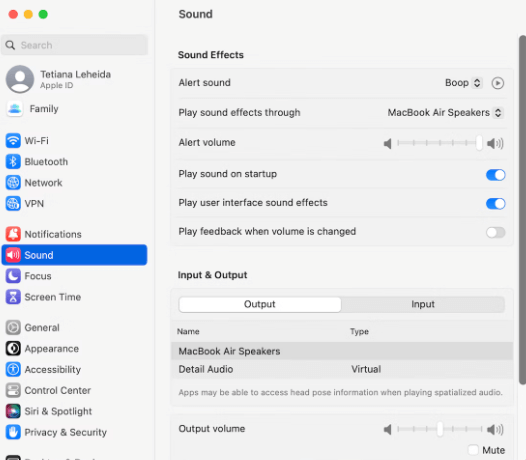
Lesen Sie auch: So erhalten Sie Zugriff auf den Task-Manager auf dem Mac
Lösung 2: Trennen Sie Ihre Lautsprecher vom Stromnetz
Wenn Sie externe Audiogeräte wie Kopfhörer, Lautsprecher usw. verwenden, versuchen Sie, diese zu trennen. Das Trennen der angeschlossenen Geräte oder anderer Verbindungen hilft Ihnen, das Problem zu beheben. Versuchen Sie anschließend zu überprüfen, ob das Problem behoben ist, dass der Ton auf dem Mac nicht funktioniert. Wenn nicht, fahren Sie mit den anderen unten aufgeführten Lösungen fort.
Lösung 3: Starten Sie Ihr MacBook neu
Offensichtlich klingt es nach einer sehr einfachen Lösung, aber manchmal hilft es wirklich bei der Behebung zahlreicher Probleme, einschließlich eines nicht funktionierenden Mac-Sounds. Um Ihr MacBook von vorne zu starten, müssen Sie lediglich auf das Apple-Logo in der Menüleiste klicken, dann auf „Neu starten“ klicken und warten, bis der Vorgang abgeschlossen ist.
Versuchen Sie eine andere Lösung, wenn dieser Fix bei Ihnen nicht funktioniert hat.
Lesen Sie auch: So löschen Sie den Suchverlauf auf dem Mac
Fix 4: Bluetooth deaktivieren
Manchmal können auch erfolgreich gekoppelte oder verbundene Geräte Kopfschmerzen bereiten, was dazu führt, dass die Mac-Lautsprecher nicht funktionieren. Um dieses Problem zu beheben, müssen Sie die Bluetooth-Geräte deaktivieren. So geht's:
Schritt 1: Klicken Sie in der Menüleiste auf das Bluetooth-Symbol. Oder greifen Sie einfach über das Control Center auf Bluetooth zu.
Schritt 2: Schalten Sie die Umschalttaste aus, um Bluetooth zu deaktivieren.
Schritt 3: Warten Sie einige Sekunden und schalten Sie Bluetooth wieder ein.
Schritt 4: Jetzt können Sie erneut versuchen, Ihren kabellosen Lautsprecher/Ihr kabelloses Headset erneut zu verbinden.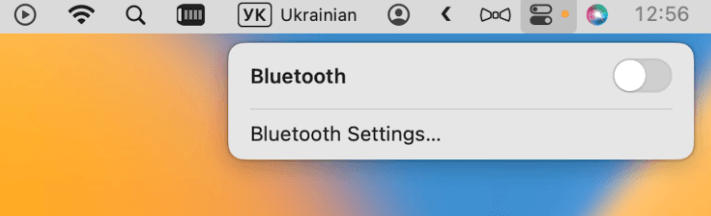
Sobald alles erledigt ist, starten Sie Ihren Mac neu und testen Sie das Problem. Wenn der Ton auf dem Mac immer noch nicht funktioniert, fahren Sie mit der nächsten Lösung fort.
Fix 5: macOS aktualisieren
Ihr MacBook lässt möglicherweise nur dann einen Fehler in das System ein, wenn das System nicht aktualisiert wird. Aus diesem Grund ist es äußerst wichtig, regelmäßig nach macOS-Updates zu suchen, damit keine Probleme auftreten, z. B. wenn der Ton auf dem Mac nicht funktioniert oder die MacBook-Lautsprecher nicht richtig funktionieren. Im Folgenden erfahren Sie, wie Sie das Problem beheben können:
Schritt 1: Gehen Sie einfach zum Apple-Menü.
Schritt 2: Wählen Sie „Über diesen Mac“, um sicherzustellen, dass auf Ihrem MacBook die neueste macOS-Version ausgeführt wird.
Schritt 3: Überprüfen Sie als Nächstes, ob im Software-Update ausstehende Updates verfügbar sind.
Schritt 4: Wenn ein Update verfügbar ist, klicken Sie auf Jetzt aktualisieren, um das Update zu installieren.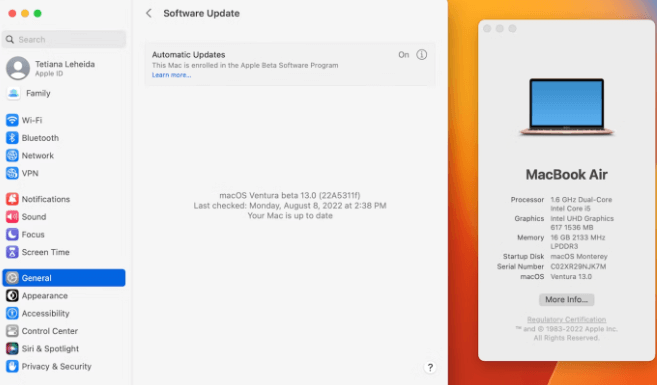
Dadurch werden die Audioprobleme auf Ihrem MacBook definitiv behoben.
Lesen Sie auch: So blenden Sie Ordner auf dem Mac mithilfe des Terminals ein
Ton funktioniert auf dem Mac nicht: Behoben
Sie haben nun also einige mögliche Lösungen, mit denen Sie Probleme mit dem Ton auf Ihrem MacBook beheben können. Wir hoffen, dass Sie jetzt ein besseres und unterbrechungsfreies Erlebnis auf Ihrem Mac genießen können. Bitte teilen Sie uns im Kommentarfeld unten mit, wenn Sie Fragen, Zweifel oder weitere Vorschläge dazu haben.
Für weitere technische Informationen können Sie unseren Newsletter abonnieren und uns auf unseren Social-Media-Kanälen folgen. Facebook, Twitter, Instagram, Und Pinterest.